Klavye kısayolları kullanmak, verimliliğinizi büyük oranda artırabilir, zaman kaybını azaltabilir ve odaklanmanıza yardımcı olabilir. Örneğin, metni kopyalamak için metni seçip Ctrl + C kısayoluna basabilirsiniz. Bu görevi kısayol kullanmadan yapmayı tercih ederseniz, elinizi klavyeden çekip fare ile metni seçme ve dosya menüsünden kopyalamayı seçme ve daha sonra klavyeye geri dönme hareketlerini yapmak zorundasınız.
Aşağıda, hem Windows kullanıcıları hem de Mac kullanıcılarının ezberleyip kullanmasını önerdiğimiz en iyi 10 klavye kısayolu bulunmaktadır.
1. Ctrl + C veya Ctrl + Insert ve Ctrl + X (Kopyala/Kes)
Hem Ctrl + C hem de Ctrl + Insert, seçilen metni veya dosyayı kopyalamanızı sağlar. Metni veya dosyayı kopyalamak yerine kesmek istiyorsanız, Ctrl + X tuşlarına basın. Bu işlem, metin veya dosyayı bulunduğu konumdan kaldırır ve panoya kopyalamak yerine panoya depolar.
Mac kullanıcılarının klavyelerinde Ctrl tuşu yerine command (Cmd) tuşu bulunmaktadır. Örneğin, kopyalama işlemi yapmak için metni veya dosyayı seçip Cmd + C tuşlarına basabilirler.
2. Ctrl + V veya Shift + Insert (Yapıştır)
Hem Ctrl + V hem de Shift + Insert, panoya kopyalanan/depolanan metni veya dosyayı belirlenen yeni konuma yapıştırır.
Apple bilgisayarlarda bunun yerine Cmd + V kullanmalısınız.
3. Ctrl + Z ve Ctrl + Y (Geri Al/Yinele)
Ctrl + Z tuşlarına basmak, herhangi bir değişikliği geri alır. Örneğin, bir metni veya dosyayı kesme işlemini geri almak için bu tuş kombinasyonunu kullanabilirsiniz. Birden fazla değişikliği geri almak için Ctrl + Z kombinasyonuna birden fazla kes basılabilir. Yinele anlamına gelen Ctrl + Y kısayolu ise geri alma işlemini iptal etmek için kullanılır.
4. Ctrl + F (Bul)
Ctrl + F kısayolu, desteklenen programlarda ve web tarayıcılarında arama yapmanızı sağlayan Bul aracının açılmasını sağlar. Örneğin, bulunduğunuz web sayfasında bir metin aramak için Ctrl + F tuşlarına basabilir ve açılan arama kutusuna arayacağınız metni yazabilirsiniz.
Apple bilgisayarlarda bu işlemi yapmak için Cmd + F tuşlarını kullanmalısınız.
5. Alt + Tab veya Ctrl + Tab
Alt + Tab tuşlarına basarak açık programlar arasında geçiş yapabilirsiniz. Örneğin, web tarayıcınız açıkken arka planda çalışan programlara geçiş yapmak için Alt tuşuna basılı tutup Tab tuşuna tek tek basabilirsiniz.
Apple bilgisayarlarda aynı işlem için Cmd + Tab tuşlarını kullanmanız gerekiyor.
Ctrl + Tab tuşlarını ise bir programın farklı sekmeleri arasında geçiş yapmak için kullanabilirsiniz.
6. Ctrl + Backspace ve Ctrl + Sol/Sağ ok
Ctrl + Backspace kısayolu, sola doğru tek bir karakter yerine tam bir kelimeyi silmek için kullanılır.
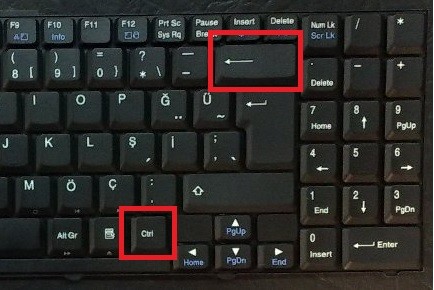
Sol veya sağ ok tuşuna basılı tutarken Ctrl tuşuna basmak, imlecin bir karakter yerine bir sözcük yer değiştirmesini sağlar. Ayrıca Ctrl + Shift tuşuna basılı tutarken sol veya sağ ok tuşuna basarsanız, ilgili yöne doğru kelime kelime veya dosya dosya seçme görevi yapmış olursunuz.
Apple bilgisayarlarda bu kısayollar kullanılmamaktadır.
7. Ctrl+S
Ctrl + S kısayolu, hemen hemen her programda üzerinde çalışılan dosyanın kaydedilmesini sağlar. Özellikle bir dosya üzerinde uzun süren çalışmalar yaparken sık sık bu kısayolu kullanmanız, olası elektrik kesintilerinde veya bilgisayar hatası durumlarında yaptığınız değişiklikleri korumanıza yardımcı olur.
Apple bilgisayarlarda, bir dosyayı kaydetmek için Cmd + S kısayolunu kullanabilirsiniz.
8. Ctrl + Home veya Ctrl + End
Ctrl + Home kısayolu imleci dokümanın başlangıcına taşırken, Ctrl + End kısayolu sonuna taşır. Bu kısayollar çoğu metin programının yanı sıra web sayfalarında da çalışır.
Apple bilgisayarlarda bir belgenin veya web sayfasının başlangıcına gelmek için Cmd + yukarı ok tuşu, sonuna ulaşmak için Cmd + aşağı ok tuşu kullanılır.
9. Ctrl + P
Control + P, o anda görüntülenmekte olan sayfanın veya belgenin yazdırma önizlemesini açmak için kullanılır. Örneğin, bu sayfanın baskı önizlemesini görüntülemek için Ctrl + P tuşlarına basın.
Apple bilgisayarlarda yazdırma önizlemesini açmak için Cmd + P kullanın.
10. Page Up, Boşluk ve Page Down
Tahmin edebileceğiniz gibi Page Up veya Page Down tuşuna basarak bir sonraki veya bir önceki sayfaya geçebilirsiniz. Bir web sayfasında Boşluk (Spacebar) tuşuna basmak ise ekranı bir sayfa aşağıya kaydırır. Benzer şekilde Shift + Boşluk tuşu ekranı bir sayfa yukarı taşır.
İlginizi Çekebilecek Konular:

